有些用户不会使用gimp来抠图操作,下面的小边将分享gimp抠图操作步骤,我希望能帮助你哦。
Gimp简单操作抠图

gimp打开一张图片。

选择左侧工具箱中的“自由选择工具”。

在图片上圈选需要挖取得的区域。

选择后,可以根据ctrl圈选择不需要的区域shift,增加区域修复选区,得到自己需要的准确选区。
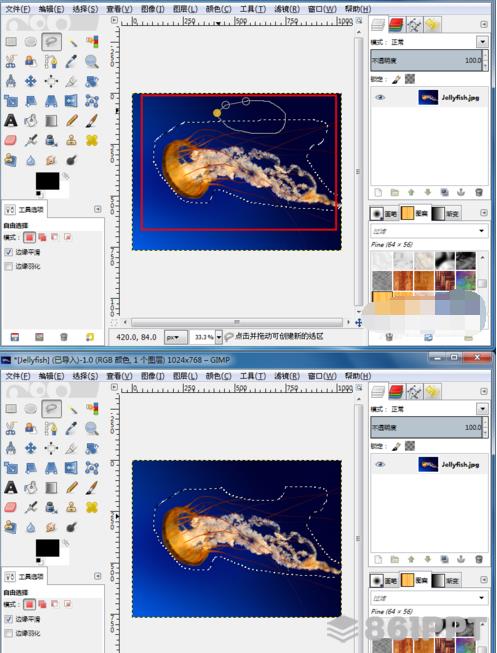
选择之后,我们可以用ctrl+x截取选区,用ctrl+v粘贴,右边的层会有一个额外的浮动选区。
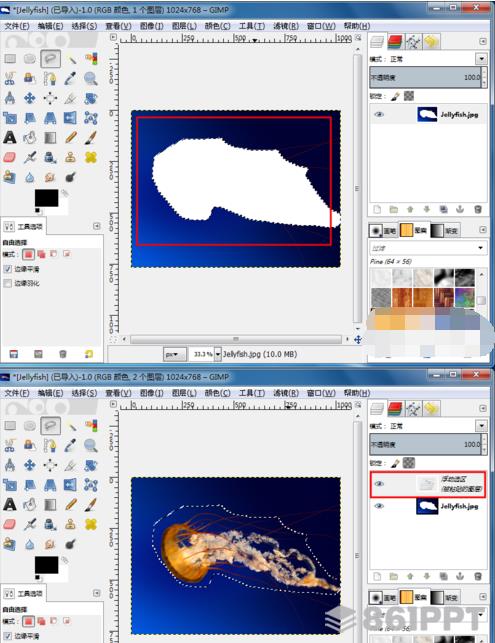
选择浮动选区,点击以下“创建新图层”.这样,浮动选区就会变成图层。
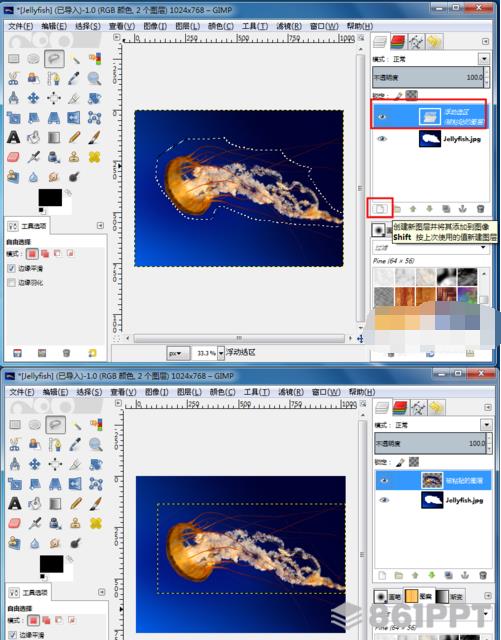
点击底层的小眼睛,不要显示它,这样我们抠图的图片就会显示出来,可以将文件导出到图片中。

亲爱的朋友们,看完以上精彩内容,大家都知道gimp进行了简单的抠图操作吧!